Photofiltre7(フォトフィルター7)で画像サイズを変更する方法【初級編】
目次
Photofiltre(フォトフィルター)のダウンロード方法
【本体&日本語化ファイルのダウンロード】
以下が公式サイトですので、こちらからダウンロードして下さい。
http://www.photofiltre-studio.com/download-en.htm
Photofiltre7で画像を編集する方法【初級編】
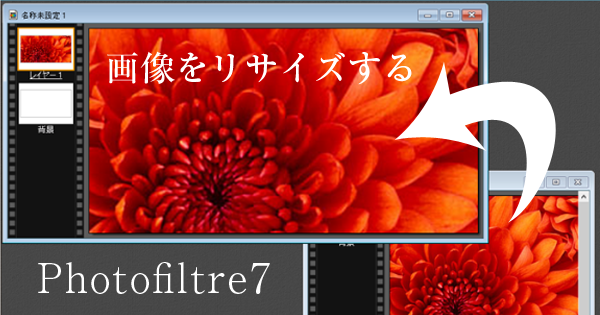
とにかく編集方法は簡単です。
以下の二つを覚えて頂ければ何とかなります。
基本的には右クリックを多用!
困ったら右クリック!
では見ていきましょう。
Photofiltre7で画像のサイズを変更(リサイズ)する方法
Photofiltre7を起動します。
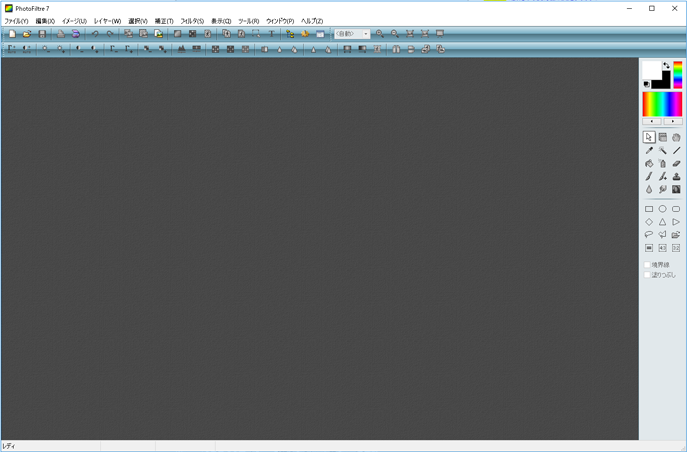
左上にアイコンが並んでいます。
①「ファイル」→新規
ファイルのサイズ指定ができます。
Webma!のブログのアイキャッチ画像の場合は以下のサイズです。
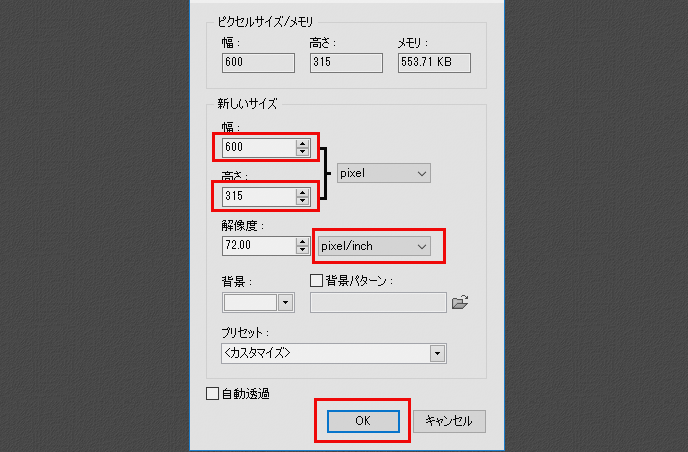
幅600px × 高さ315px
ここまででリサイズ後のサイズのファイルができました。
次にリサイズしたい画像を開きます。
②「ファイル」→開く→画像選択→開く
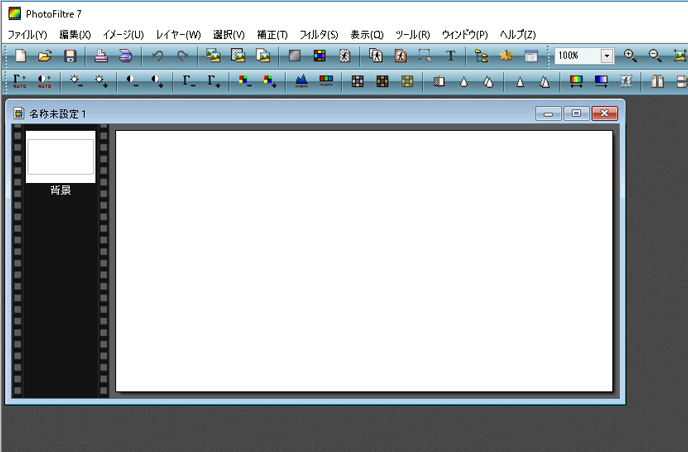
画像が表示されましたね。
この画像の上で右クリックをして下さい。
「コピー」をクリックして下さい。
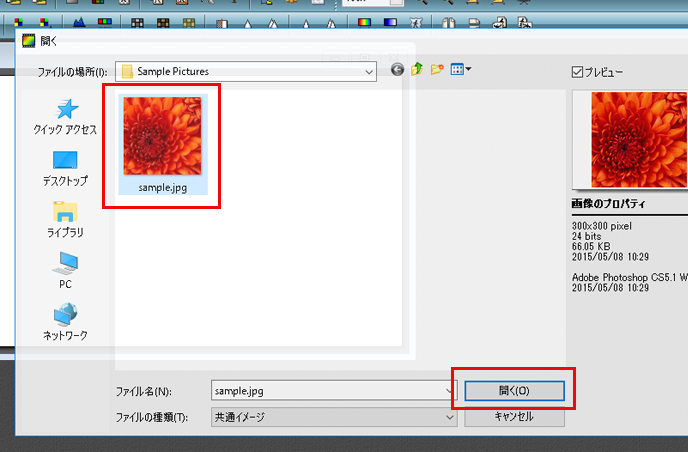
ここで、最初に開いた①のファイルに戻ります。
①のファイルの上で右クリックをして下さい。
「貼り付け」をクリックして下さい。
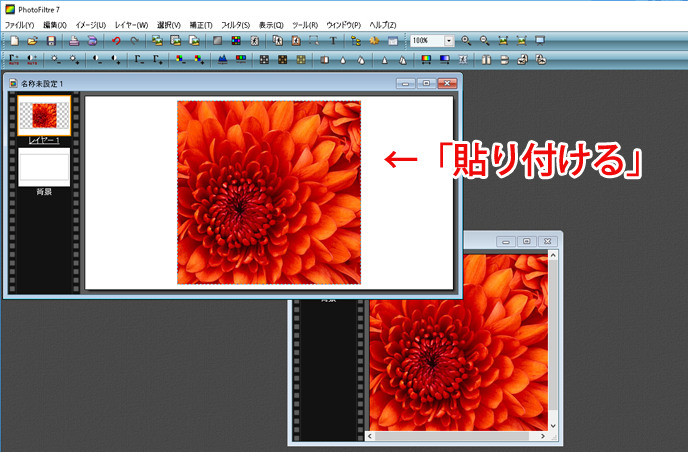
ここまででリサイズ後のファイルに貼り付けができました。
ただ、画像の横や上下に余白ができている状態かと思うので、画像を拡大縮小して見た目を整えていきます。
【Photofiltre7】画像の拡大縮小
②の画像の上で右クリック→自由変形→「拡大率」を変更(右に動かすと拡大。左に動かすと縮小)→OK
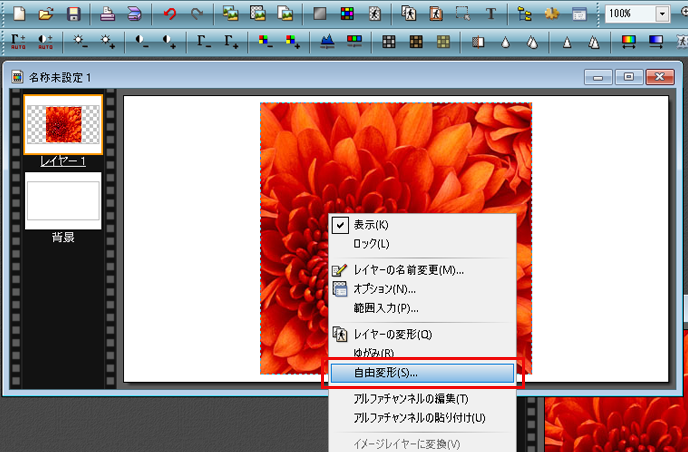
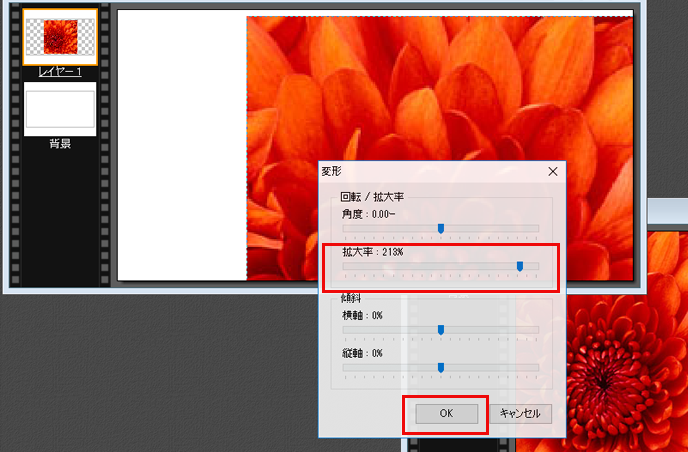
拡大した画像を画面の丁度いい場所に動かします。
・左クリックしながら動かす

画像ができました。
あとは保存をしたら終了です。
【Photofiltre7】保存方法
最後に保存方法。
・「ファイル」→「名前をつけて保存」
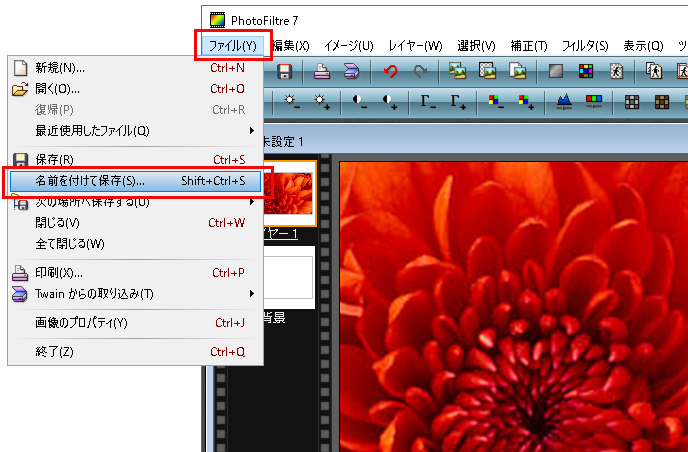
注意したいのが保存形式。
jpgかpngを選択して下さい。
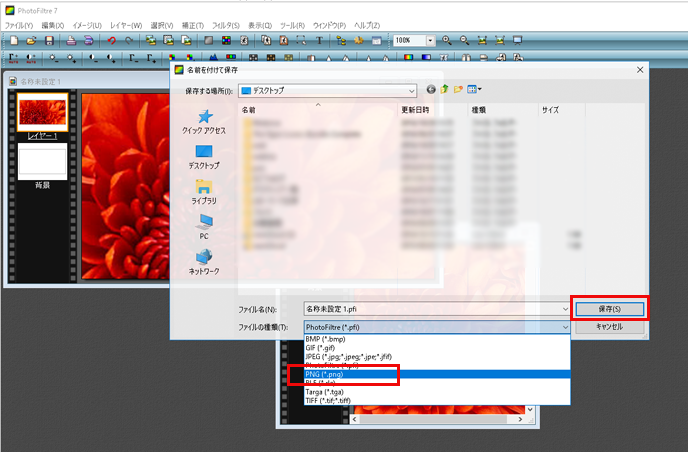
インターレースのフィルタ「なし」に設定してOK!
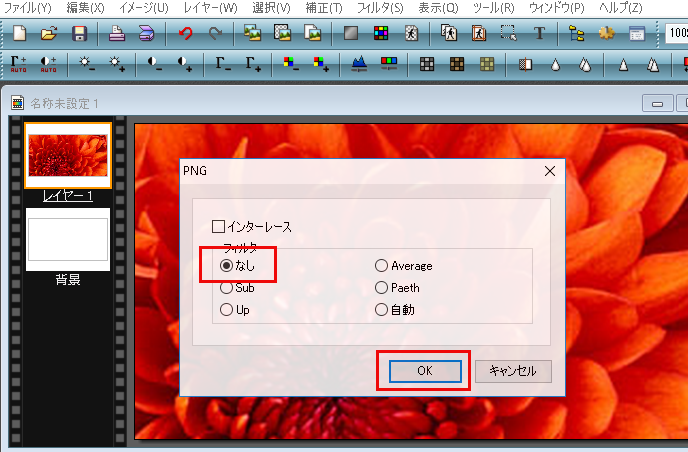
これで完成です!!
お疲れ様でした。
最初は慣れていないと時間がかかるかもしれませんが、慣れれば5分程度で終わります。
カテゴリ:Photofiltre
タグ:


